Все способы:
Вариант 1: Моментальное восстановление
По сути, единственный полноценный способ восстановления переписок в Telegram на сегодняшний день доступен исключительно на мобильных платформах и представляет собой использование кратковременного уведомления сразу после исчезновения чата. Таким образом, чтобы выполнить восстановление, необходимо в течение буквально пяти секунд после удаления воспользоваться отмеченной на скриншоте ссылкой «Отмена».
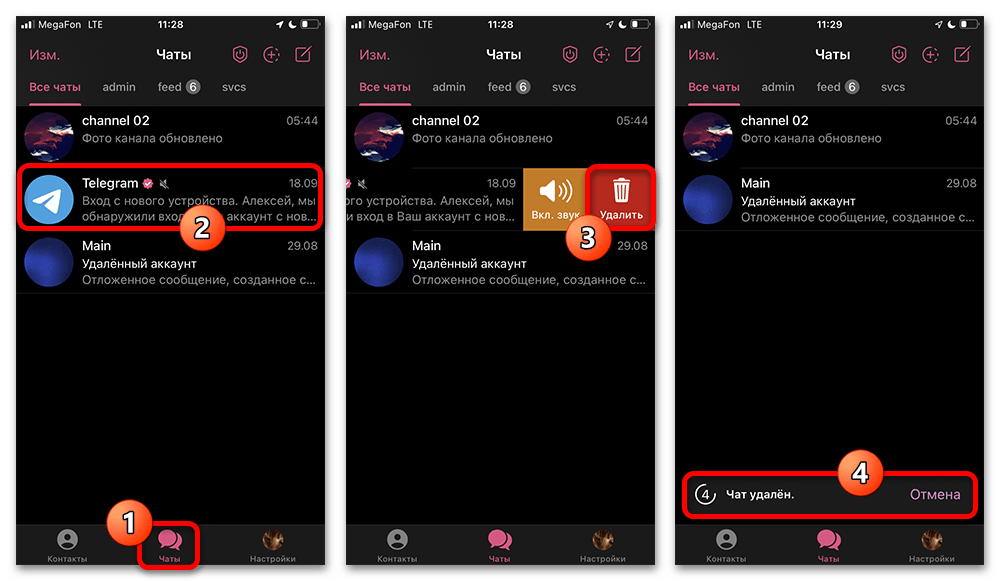
Оповещение может исчезнуть автоматически по причине истечения выделенного времени или вследствие любого вашего действия в приложении, будь то открытие другого раздела или простой переход на домашний экран устройства. Как бы то ни было, если вы не успеете воспользоваться кнопкой, восстановить чат в будущем стандартными средствами мессенджера не получится, так как данные хранятся на серверах и обновляются сразу при подключении к интернету.
Вариант 2: Получение чата от собеседника
Если переписка все же была удалена, частичным решением может стать обращение к собеседнику с просьбой передать опубликованные ранее сообщения. Для этих целей вполне можно использовать самостоятельное выделение и пересылку публикаций или встроенную возможность настольной версии мессенджера, а именно экспорт данных через настройки приложения.
Пересылка сообщений
Чтобы переслать отдельные сообщения, собеседнику придется «Выделить» нужные публикации через нажатие правой кнопки мыши или удержание записи и во всплывающем окне воспользоваться соответствующим параметром. После этого можно на верхней панели нажать кнопку «Переслать» и выбрать тот же чат.
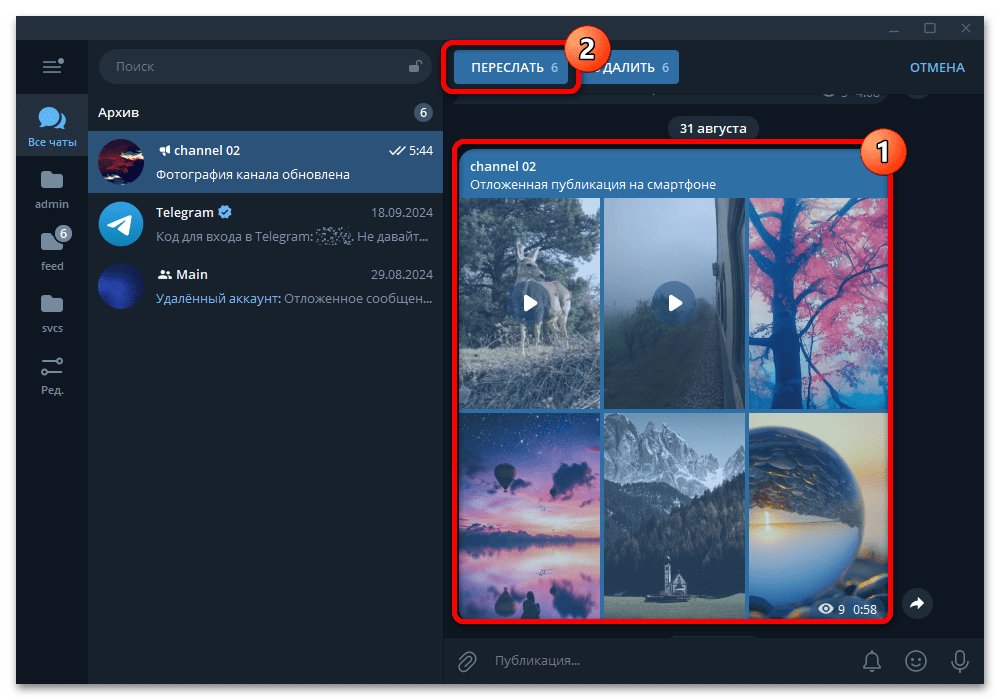
Помните, что данный вариант не сработает в полной мере, если во время удаления переписки вы очистили сообщения «Для всех». Восстановить в таком случае получится только отправленные собеседником сообщения.
Экспорт данных
- Непосредственно экспорт данных переписки можно выполнить через открытие меню кнопкой на верхней панели и выбор пункта «Экспорт истории чата». После этого во всплывающем окне необходимо изменить ряд настроек, что более подробно было нами описано в другом нашем материале на сайте.
Подробнее: Как экспортировать данные из Telegram
- Разобравшись с получением нужной информации, собеседнику потребуется отправить вам папку с файлами. Лучше всего для этих целей предварительно произвести архивацию, чтобы уже на вашей стороне можно было выбрать нужные данные.
Как правило, сами по себе данные представляют собой текстовые документы и файлы, будь то автоматически скачанные фото или видео. И хотя таким образом можно ознакомиться со списком сообщений и сохранить важные медиафайлы, полноценно вернуть публикации в Telegram не получится.
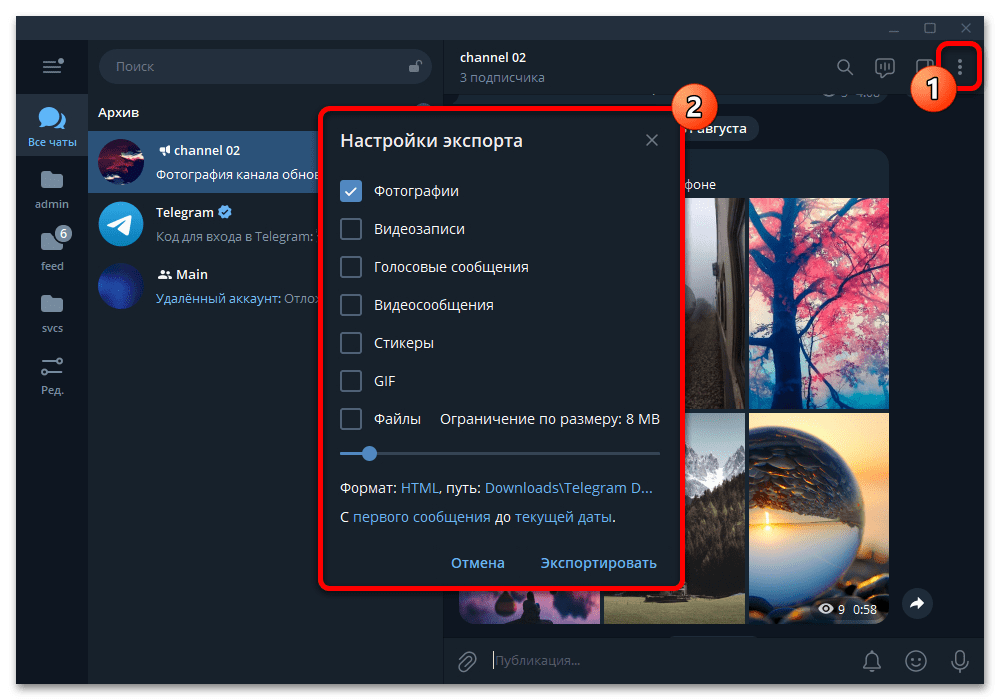
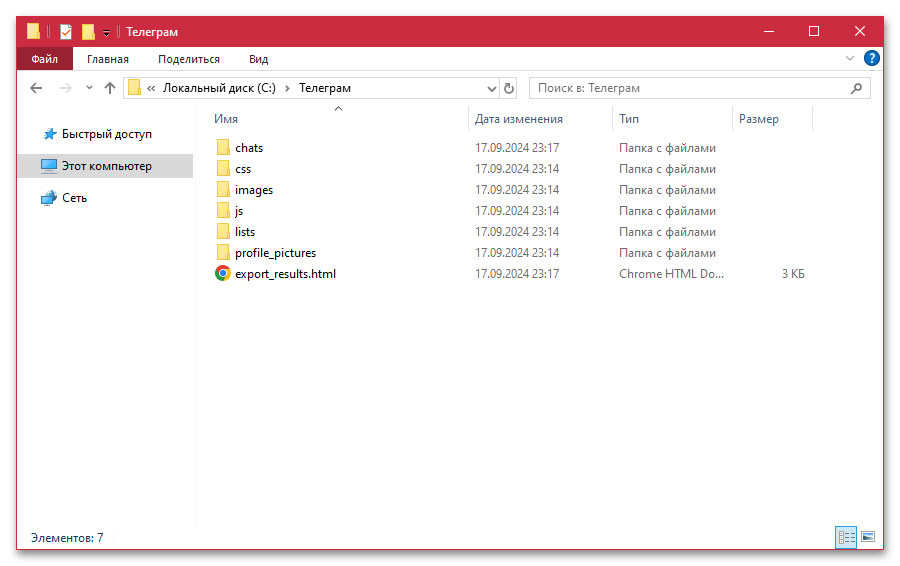
Вариант 3: Разархивирование диалога
Оставшийся и по большей части просто заслуживающий упоминания метод восстановления переписки подразумевает излечение чата из внутреннего «Архива» мессенджера. Как нетрудно догадаться, воспользоваться таким методом можно только в том случае, если вместо полного удаления вы поместили диалог в соответствующую папку, которая при этом вполне могла быть скрыта с главного экрана.
Подробнее: Как скрыть архив и разархивировать чат в Telegram
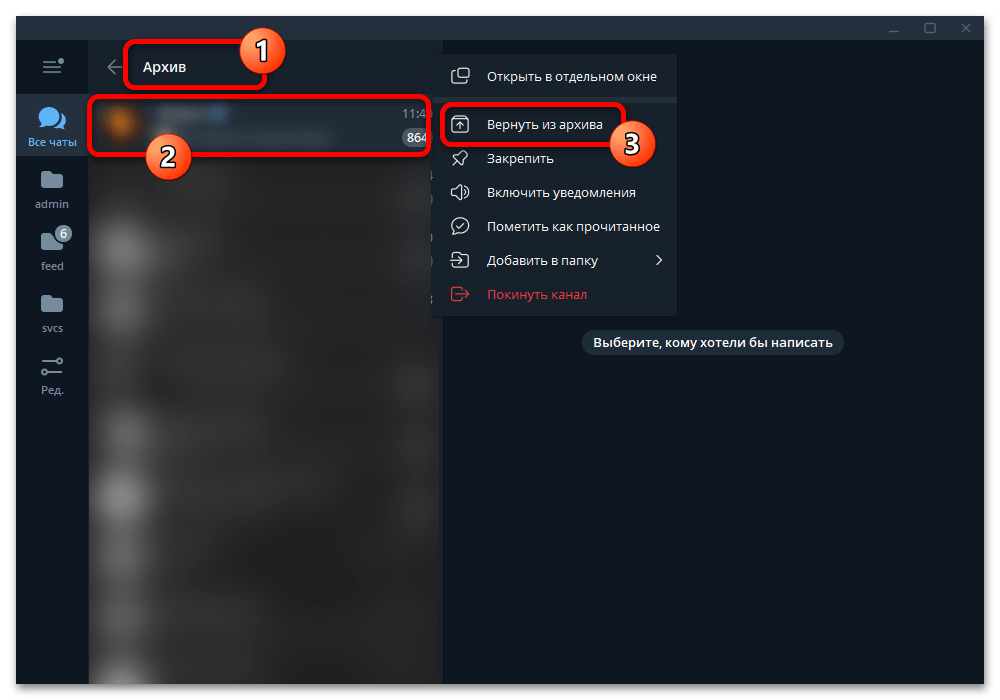
Чтобы восстановить переписку, перейдите в раздел «Архив», например через главное меню приложения, выберите чат из представленного списка и во всплывающем меню воспользуйтесь параметром «Вернуть из архива». В результате диалог будет моментально восстановлен. Кроме того, через внутренние параметры самого архива можно настроить автоматическое возвращение переписки в общий список при получении новых сообщений.
Повторное вступление в группу
Если под удалением чата вы подразумеваете выход из сообщества, история сообщений и файлов в таком случае хранится на серверах мессенджера и может быть удалена исключительно администраторами группы или канала. Чтобы вернуть сообщество в список чатов, необходимо просто воспользоваться внутренним поиском или ранее использованной пригласительной ссылкой.
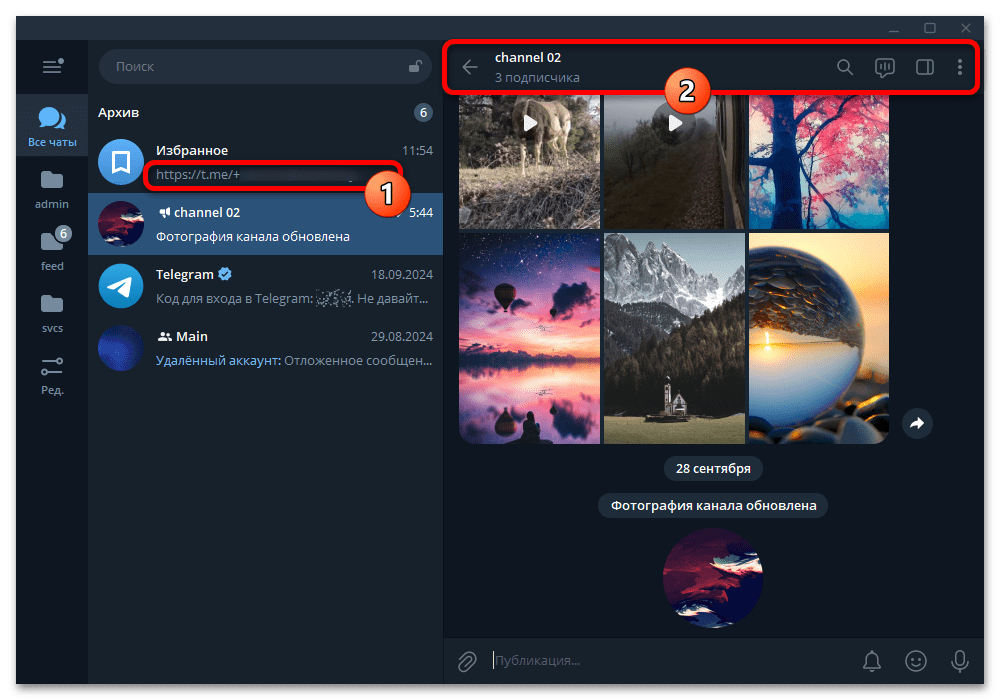
Просмотр сохраненных файлов
При отсутствии полноценной возможности восстановления чата в определенных случаях можно получить некоторые доступ к отправленным или полученным медиафайлы. Такого рода информация, если предварительно соответствующим образом были изменены настройки мессенджера, автоматически скачивается на устройство и на временной основе сохраняется в качестве кеша.
Читайте также: Сохранение фото и видео в галерею из Telegram
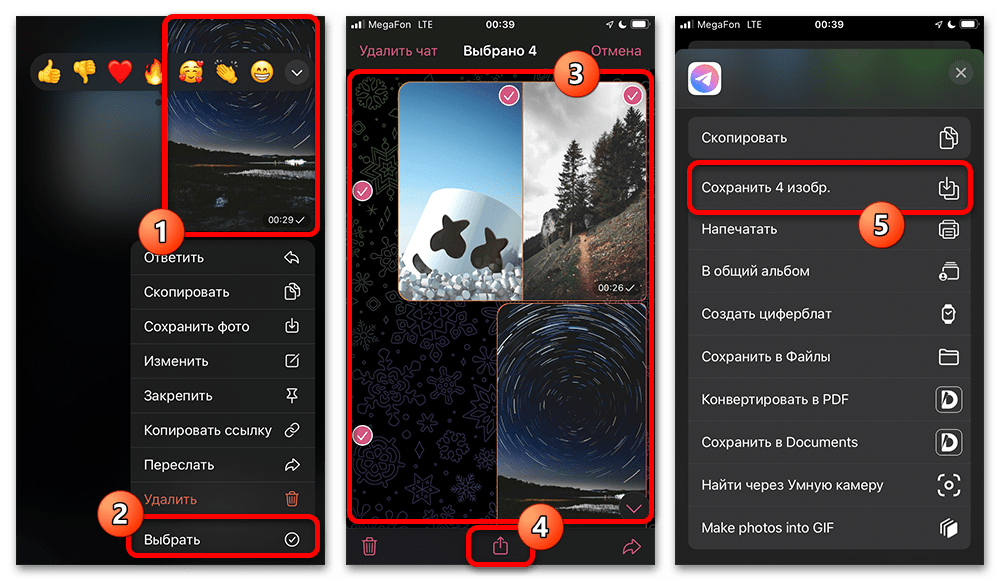
Найти рассматриваемый контент можно в рабочей папке Telegram во внутренней памяти смартфона под управлением Android, а также в отдельной категории системной «Галереи» вне зависимости от платформы. Кроме того, не стоит забывать про скачанные вручную файлы, хранение которых не привязано к определенным чатам мессенджера, и потому их поиск и сохранение не требуется.
 Наша группа в TelegramПолезные советы и помощь
Наша группа в TelegramПолезные советы и помощь
 lumpics.ru
lumpics.ru


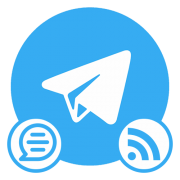
Задайте вопрос или оставьте свое мнение